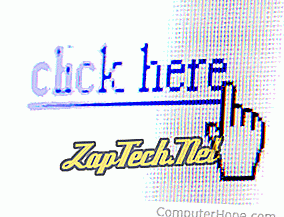

- Piesakieties savā Gmail kontā.
- Loga augšējā kreisajā stūrī noklikšķiniet uz

- Kad esat gatavs ziņojuma tekstā ievietot hipersaiti, noklikšķiniet uz


- Parādītajā logā izvēlieties, kāda veida saiti vēlaties ievietot (A).
- Pēc tam izvēlieties, kuru tekstu vēlaties rādīt (B), un aizpildiet saiti vai e-pasta adresi (C).
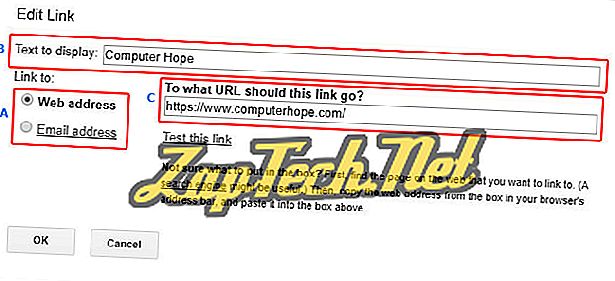
- Kad esat pabeidzis, noklikšķiniet uz


Microsoft Outlook tiešsaistē
- Piesakieties savā Microsoft Outlook.com e-pasta kontā.
- Blakus loga augšdaļai kreisajā pusē noklikšķiniet uz lejupvērstās bultiņas blakus New un atlasiet Email message . Varat arī atbildēt uz iepriekš saņemto ziņu.
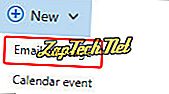
- Kad esat gatavs ziņojuma tekstā ievietot hipersaiti, noklikšķiniet uz


- Parādītajā logā ierakstiet tā tīmekļa lapas URL, kuru vēlaties saistīt (A), un pēc tam noklikšķiniet uz pogas Labi (B).
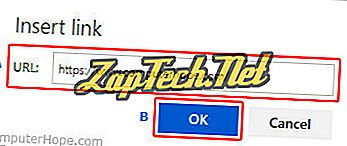
- Jums vajadzētu redzēt saiti ar attēlu, kas pievienots jūsu ziņojuma ķermenim.
Padoms. Ziņojuma tekstā varat dzēst URL tekstu un joprojām saglabāt attēla saiti zem tā.
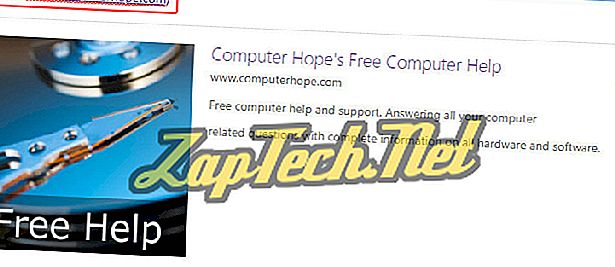

Yahoo! pastu
- Piesakieties savā Yahoo! e-pasta konts.
- Ekrāna augšējā kreisajā stūrī noklikšķiniet uz

- Ziņojuma korpusa apakšdaļā noklikšķiniet uz


- Parādītajā logā ierakstiet tekstu, kuru vēlaties redzēt saitē (A), URL (B) un pēc tam noklikšķiniet uz Saglabāt (C).
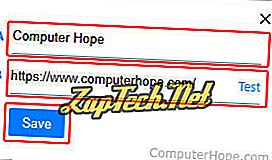
Padoms. Ziņojuma tekstā varat dzēst URL tekstu un joprojām saglabāt attēla saiti zem tā.
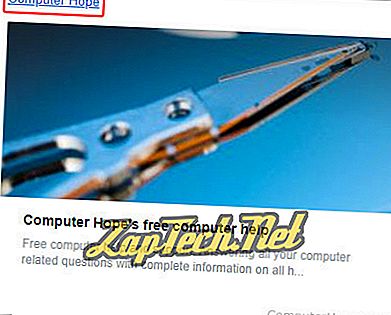
Padoms. Ja pārvietojat peles kursoru uz saites attēla augšējo labo stūri, varat atvērt izvēlni, kas ļauj mainīt attēla lielumu, mainīt tās atrašanās vietu vai noņemt to.
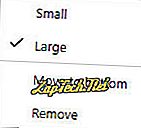

Microsoft Outlook un Outlook Express
Ievietojiet hipersaiti
- Atveriet programmu Microsoft Outlook.
- Atbildiet uz esošo e-pastu vai izveidojiet jaunu e-pastu, noklikšķinot uz cilnes Ziņa loga augšējā kreisajā daļā.
- Noklikšķiniet uz cilnes Ievietot loga augšpusē.
- Parādītajā lodziņā Saite ierakstiet URL un to, ko vēlaties, lai saites teksts būtu .
Pārvērst ziņojuma tekstu par hipersaiti
- Iezīmējiet tekstu, kuru vēlaties pārvērst par hipersaiti.
- Loga augšdaļā noklikšķiniet uz cilnes Ievietot un pēc tam hipersaiti .
- Ievadiet URL, uz kuru vēlaties saistīt.






